ما هي هذه التحذيرات؟
ويشير Chrome Security Warning Scam إلى النوافذ المنبثقة مدعية أن هناك نوعا من مشكلة مع جهاز الكمبيوتر الخاص بك، وأن كنت بحاجة إلى طلب رقم المقدمة للدعم الفني لإصلاح المشكلة. وعادة ما تظهر هذه النوافذ المنبثقة بسبب عدوى adware ، التي يمكن أن تكون التقطت عند تثبيت مجانية. أو قد يكون تم توجيهك عند زيارة موقع مشكوك فيها. إذا كنت قد واجهت tech-support scam من قبل، سوف فورا تتعرف هذا المنبثقة كأحد كذلك لأنهم جميعا أساسا نفس. 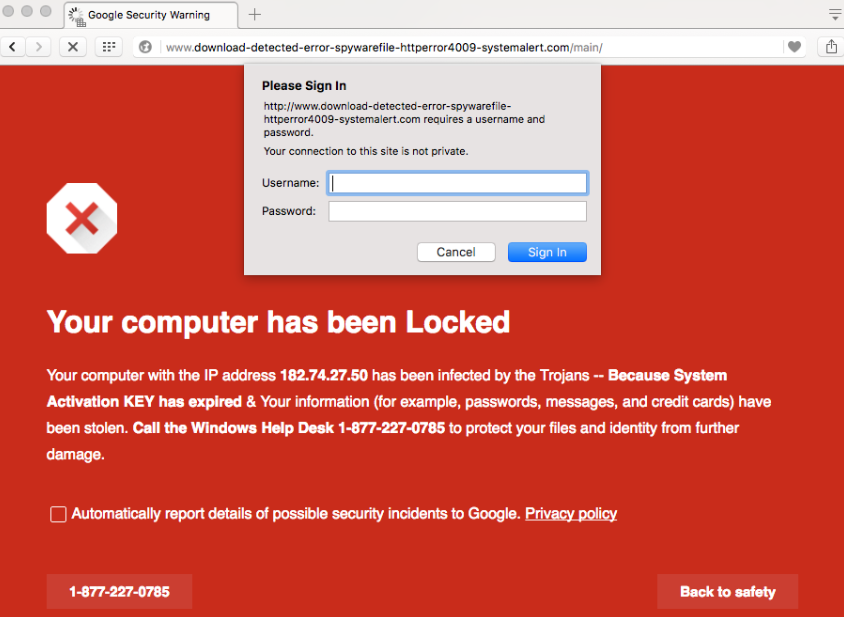
إطار منبثق يظهر على الشاشة، وهي مشكلة المطالبات هناك وثم يقدم الدعم التقني. يمكنك الاتصال بهم، أنهم العبث بجهاز الكمبيوتر الخاص بك أثناء التظاهر للقيام بنوع من ‘تحديد’، ومن ثم تتم مطالبتك بدفع الكثير من المال.
يمكن أن يتساءل لماذا نحن على يقين من أنها عملية احتيال، وبسيط للغاية حقاً. كلما المستعرض الخاص بك يظهر لك تنبيه من هذا النوع، وهناك رقم هاتف المقدمة للدعم الفني ل Microsoft أو أبل، أنها دائماً عملية احتيال. سوف يطلب منك ابدأ لدعوة الشركات المشروعة بهذه الطريقة. من أي وقت مضى. وإلى جانب ذلك، المستعرض الخاص بك على أي طريقة لمعرفة ما إذا كان جهاز الكمبيوتر الخاص بك بعدوى. بمجرد إزالة ادواري Chrome Security Warning Scam، النوافذ المنبثقة يجب أن تذهب بعيداً.
لماذا نشهد لهم؟
إذا كانوا يزورون موقع مشكوك فيها عندما كنت حصلت على نافذة منبثقة، فمن المحتمل تم توجيهك فقط. إذا بعد إغلاقه، لم يعد يظهر الإعلان، يجب أن تكون في الواضحة. ومع ذلك، إذا أنها ظهرت عدة مرات، قد تكون ادواري إلقاء اللوم. حاول استدعاء إذا كنت قمت بتثبيته مؤخرا نوعا من البرنامج مجاناً، مما كان يمكن أن يكون شيئا مرفقة به. الإصابات الطفيفة مثل ادواري ومتصفح الخاطفين عادة ما تكون مرفقة ببرامج مجانية على نحو يسمح لهم بتثبيت جنبا إلى جنب مع. إذا كنت ترغب في منع تثبيت، كنت بحاجة لإلغاء لهم. للقيام بذلك، اختر إعدادات متقدمة أو مخصص عند تثبيت البرنامج، وقم بإلغاء تحديد المربعين العناصر الإضافية التي تظهر. الإعدادات الافتراضية لن تظهر لك تلك البنود، وذلك في محاولة لا لاستخدامها في حالة توفر خيارات متقدمة.
هل هناك شيء خاطئ مع جهاز الكمبيوتر الخاص بك؟
النوافذ المنبثقة سوف يدعون أن شيئا ما خاطئ مع النظام الخاص بك، مثل جهاز الكمبيوتر الخاص بك قد منعت بسبب إصابة البرامج ضارة، أو اتصال شبكة مشبوهة. للضغط على لك وتخويف، الدولة المنبثقة قد أيضا أن يتم سرقة المعلومات الشخصية الخاصة بك. يمكن جعل هذه الأنواع من تكتيكات تخويف المستخدمين الذعر، مما من شأنه أن يجعل كل شيء يبدو أكثر تصديق. وتجعلك أكثر عرضه للاتصال برقم الدعم الفني المقدمة. إذا فعلت، سيكون متصلاً بالمحتالين المهنية، الذين هم جيدة جداً في إقناع الناس هراء. أنهم سيطلبون للاتصال بجهاز الكمبيوتر الخاص بك عن بعد، وإذا سمحت بالوصول، سوف تشاهد لهم العبث حول مع جهاز الكمبيوتر الخاص بك، يفترض أن إصلاح الأمور. ثم سيطلب دفع بضع مئات من الدولارات. الإعلانات ويقول ما ‘الدعم الفني’ هراء مطلق. إلا إذا كان لديك عدوى غير متعلق تماما بهذا، لا يوجد شيء خاطئ مع جهاز الكمبيوتر الخاص بك. لا من البرامج الضارة هو سرقة المعلومات الشخصية الخاصة بك، كما يجوز المطالبة بالتحذير. فمن كل حيلة لخداع لك.
هناك بضعة أشياء عليك أن تتذكر عندما كنت تواجه هذه الأنواع من الإعلانات. واحد، وسوف المتصفح الخاص بك ابدأ تحذيرك إصابة بالبرامج ضارة لأنها غير قادرة على اكتشاف أحد. اترك البرامج الضارة تحذيرات إلى جهاز مكافحة البرامج الضارة. وثانيا، أبل، مايكروسوفت، أو أي شركة أخرى مشروعة لا سيطلب منك الاتصال بهم عن طريق المستعرض الخاص بك. كما أنهم من أي وقت مضى الاتصال بك شخصيا.
إزالة Chrome Security Warning Scam
إذا كنت ترغب بالإطارات المنبثقة لإيقاف، سيكون لديك لحذف ادواري Chrome Security Warning Scam. يمكن تحقيق ذلك بطريقتين، يدوياً أو باستخدام برامج مكافحة برامج التجسس. إذا لم يكن لديك الكثير من الخبرة عندما يتعلق الأمر بإزالة البرامج، قد تحتاج إلى التمسك خيارات هذا الأخير. الحصول على التجسس اختيارك واستخدامه لفحص جهاز الكمبيوتر الخاص بك، والسماح لها بالعناية بالعدوى. إذا كنت تفضل إزالة ادواري Chrome Security Warning Scam نفسك، أنكم مدعوون إلى استخدام أدناه تقدم إرشادات لمساعدتك.
Offers
تنزيل أداة إزالةto scan for Chrome Security Warning ScamUse our recommended removal tool to scan for Chrome Security Warning Scam. Trial version of provides detection of computer threats like Chrome Security Warning Scam and assists in its removal for FREE. You can delete detected registry entries, files and processes yourself or purchase a full version.
More information about SpyWarrior and Uninstall Instructions. Please review SpyWarrior EULA and Privacy Policy. SpyWarrior scanner is free. If it detects a malware, purchase its full version to remove it.

WiperSoft استعراض التفاصيل WiperSoft هو أداة الأمان التي توفر الأمن في الوقت الحقيقي من التهديدات المحتملة. في الوقت ا ...
تحميل|المزيد


MacKeeper أحد فيروسات؟MacKeeper ليست فيروس، كما أنها عملية احتيال. في حين أن هناك آراء مختلفة حول البرنامج على شبكة الإ ...
تحميل|المزيد


في حين لم تكن المبدعين من MalwareBytes لمكافحة البرامج الضارة في هذا المكان منذ فترة طويلة، يشكلون لأنه مع نهجها حما ...
تحميل|المزيد
Quick Menu
الخطوة 1. إلغاء تثبيت Chrome Security Warning Scam والبرامج ذات الصلة.
إزالة Chrome Security Warning Scam من ويندوز 8
زر الماوس الأيمن فوق في الزاوية السفلي اليسرى من الشاشة. متى تظهر "قائمة الوصول السريع"، حدد "لوحة التحكم" اختر البرامج والميزات وحدد إلغاء تثبيت برامج.


إلغاء تثبيت Chrome Security Warning Scam من ويندوز 7
انقر فوق Start → Control Panel → Programs and Features → Uninstall a program.


حذف Chrome Security Warning Scam من نظام التشغيل Windows XP
انقر فوق Start → Settings → Control Panel. حدد موقع ثم انقر فوق → Add or Remove Programs.


إزالة Chrome Security Warning Scam من نظام التشغيل Mac OS X
انقر فوق الزر "انتقال" في الجزء العلوي الأيسر من على الشاشة وتحديد التطبيقات. حدد مجلد التطبيقات وابحث عن Chrome Security Warning Scam أو أي برامج أخرى مشبوهة. الآن انقر على الحق في كل من هذه الإدخالات وحدد الانتقال إلى سلة المهملات، ثم انقر فوق رمز سلة المهملات الحق وحدد "سلة المهملات فارغة".


الخطوة 2. حذف Chrome Security Warning Scam من المستعرضات الخاصة بك
إنهاء الملحقات غير المرغوب فيها من Internet Explorer
- انقر على أيقونة العتاد والذهاب إلى إدارة الوظائف الإضافية.


- اختيار أشرطة الأدوات والملحقات، والقضاء على كافة إدخالات المشبوهة (بخلاف Microsoft، ياهو، جوجل، أوراكل أو Adobe)


- اترك النافذة.
تغيير الصفحة الرئيسية لبرنامج Internet Explorer إذا تم تغييره بالفيروس:
- انقر على رمز الترس (القائمة) في الزاوية اليمنى العليا من المستعرض الخاص بك، ثم انقر فوق خيارات إنترنت.


- بشكل عام التبويب إزالة URL ضار وقم بإدخال اسم المجال الأفضل. اضغط على تطبيق لحفظ التغييرات.


إعادة تعيين المستعرض الخاص بك
- انقر على رمز الترس والانتقال إلى "خيارات إنترنت".


- افتح علامة التبويب خيارات متقدمة، ثم اضغط على إعادة تعيين.


- اختر حذف الإعدادات الشخصية واختيار إعادة تعيين أحد مزيد من الوقت.


- انقر فوق إغلاق، وترك المستعرض الخاص بك.


- إذا كنت غير قادر على إعادة تعيين حسابك في المتصفحات، توظف السمعة الطيبة لمكافحة البرامج ضارة وتفحص الكمبيوتر بالكامل معها.
مسح Chrome Security Warning Scam من جوجل كروم
- الوصول إلى القائمة (الجانب العلوي الأيسر من الإطار)، واختيار إعدادات.


- اختر ملحقات.


- إزالة ملحقات المشبوهة من القائمة بواسطة النقر فوق في سلة المهملات بالقرب منهم.


- إذا لم تكن متأكداً من الملحقات التي إزالتها، يمكنك تعطيلها مؤقتاً.


إعادة تعيين محرك البحث الافتراضي والصفحة الرئيسية في جوجل كروم إذا كان الخاطف بالفيروس
- اضغط على أيقونة القائمة، وانقر فوق إعدادات.


- ابحث عن "فتح صفحة معينة" أو "تعيين صفحات" تحت "في البدء" الخيار وانقر فوق تعيين صفحات.


- تغيير الصفحة الرئيسية لبرنامج Internet Explorer إذا تم تغييره بالفيروس:انقر على رمز الترس (القائمة) في الزاوية اليمنى العليا من المستعرض الخاص بك، ثم انقر فوق "خيارات إنترنت".بشكل عام التبويب إزالة URL ضار وقم بإدخال اسم المجال الأفضل. اضغط على تطبيق لحفظ التغييرات.إعادة تعيين محرك البحث الافتراضي والصفحة الرئيسية في جوجل كروم إذا كان الخاطف بالفيروسابحث عن "فتح صفحة معينة" أو "تعيين صفحات" تحت "في البدء" الخيار وانقر فوق تعيين صفحات.


- ضمن المقطع البحث اختر محركات "البحث إدارة". عندما تكون في "محركات البحث"..., قم بإزالة مواقع البحث الخبيثة. يجب أن تترك جوجل أو اسم البحث المفضل الخاص بك فقط.




إعادة تعيين المستعرض الخاص بك
- إذا كان المستعرض لا يزال لا يعمل بالطريقة التي تفضلها، يمكنك إعادة تعيين الإعدادات الخاصة به.
- فتح القائمة وانتقل إلى إعدادات.


- اضغط زر إعادة الضبط في نهاية الصفحة.


- اضغط زر إعادة التعيين مرة أخرى في المربع تأكيد.


- إذا كان لا يمكنك إعادة تعيين الإعدادات، شراء شرعية مكافحة البرامج ضارة وتفحص جهاز الكمبيوتر الخاص بك.
إزالة Chrome Security Warning Scam من موزيلا فايرفوكس
- في الزاوية اليمنى العليا من الشاشة، اضغط على القائمة واختر الوظائف الإضافية (أو اضغط Ctrl + Shift + A في نفس الوقت).


- الانتقال إلى قائمة ملحقات وإضافات، وإلغاء جميع القيود مشبوهة وغير معروف.


تغيير الصفحة الرئيسية موزيلا فايرفوكس إذا تم تغييره بالفيروس:
- اضغط على القائمة (الزاوية اليسرى العليا)، واختر خيارات.


- في التبويب عام حذف URL ضار وأدخل الموقع المفضل أو انقر فوق استعادة الافتراضي.


- اضغط موافق لحفظ هذه التغييرات.
إعادة تعيين المستعرض الخاص بك
- فتح من القائمة وانقر فوق الزر "تعليمات".


- حدد معلومات استكشاف الأخطاء وإصلاحها.


- اضغط تحديث فايرفوكس.


- في مربع رسالة تأكيد، انقر فوق "تحديث فايرفوكس" مرة أخرى.


- إذا كنت غير قادر على إعادة تعيين موزيلا فايرفوكس، تفحص الكمبيوتر بالكامل مع البرامج ضارة المضادة جديرة بثقة.
إلغاء تثبيت Chrome Security Warning Scam من سفاري (Mac OS X)
- الوصول إلى القائمة.
- اختر تفضيلات.


- انتقل إلى علامة التبويب ملحقات.


- انقر فوق الزر إلغاء التثبيت بجوار Chrome Security Warning Scam غير مرغوب فيها والتخلص من جميع غير معروف الإدخالات الأخرى كذلك. إذا كنت غير متأكد ما إذا كان الملحق موثوق بها أم لا، ببساطة قم بإلغاء تحديد مربع تمكين بغية تعطيله مؤقتاً.
- إعادة تشغيل رحلات السفاري.
إعادة تعيين المستعرض الخاص بك
- انقر على أيقونة القائمة واختر "إعادة تعيين سفاري".


- اختر الخيارات التي تريدها لإعادة تعيين (غالباً كل منهم هي مقدما تحديد) واضغط على إعادة تعيين.


- إذا كان لا يمكنك إعادة تعيين المستعرض، مسح جهاز الكمبيوتر كامل مع برنامج إزالة البرامج ضارة أصيلة.
Site Disclaimer
2-remove-virus.com is not sponsored, owned, affiliated, or linked to malware developers or distributors that are referenced in this article. The article does not promote or endorse any type of malware. We aim at providing useful information that will help computer users to detect and eliminate the unwanted malicious programs from their computers. This can be done manually by following the instructions presented in the article or automatically by implementing the suggested anti-malware tools.
The article is only meant to be used for educational purposes. If you follow the instructions given in the article, you agree to be contracted by the disclaimer. We do not guarantee that the artcile will present you with a solution that removes the malign threats completely. Malware changes constantly, which is why, in some cases, it may be difficult to clean the computer fully by using only the manual removal instructions.
